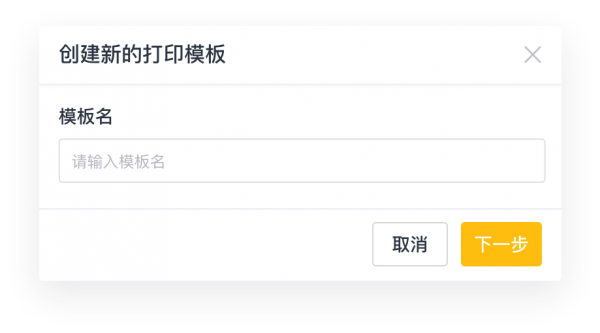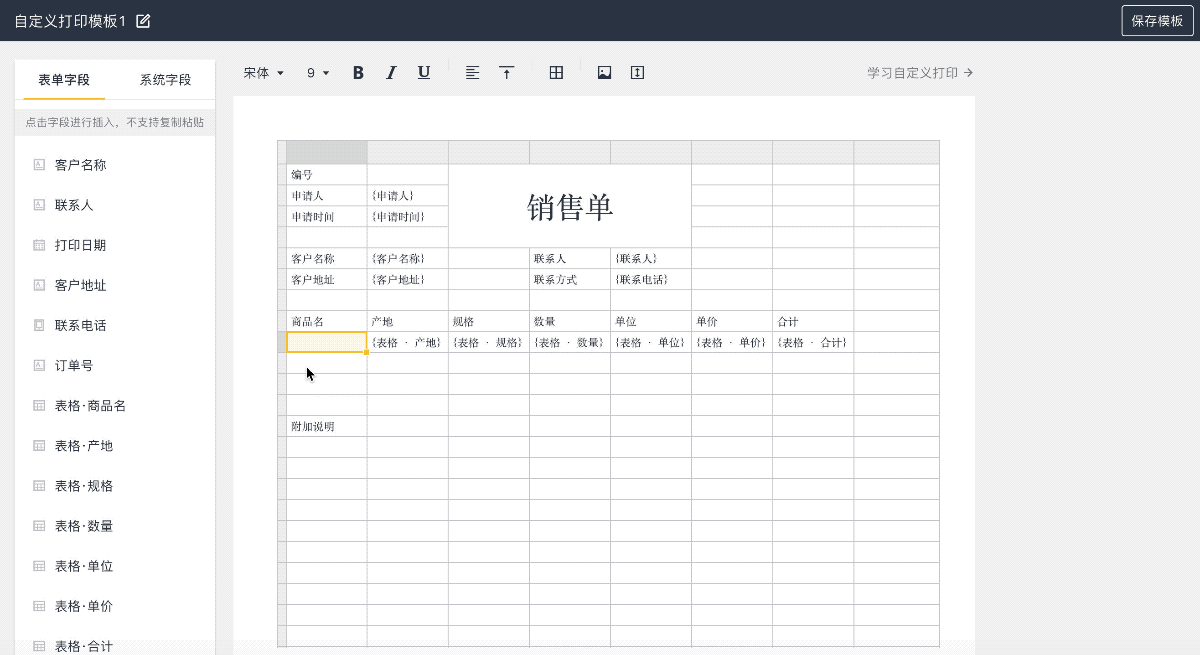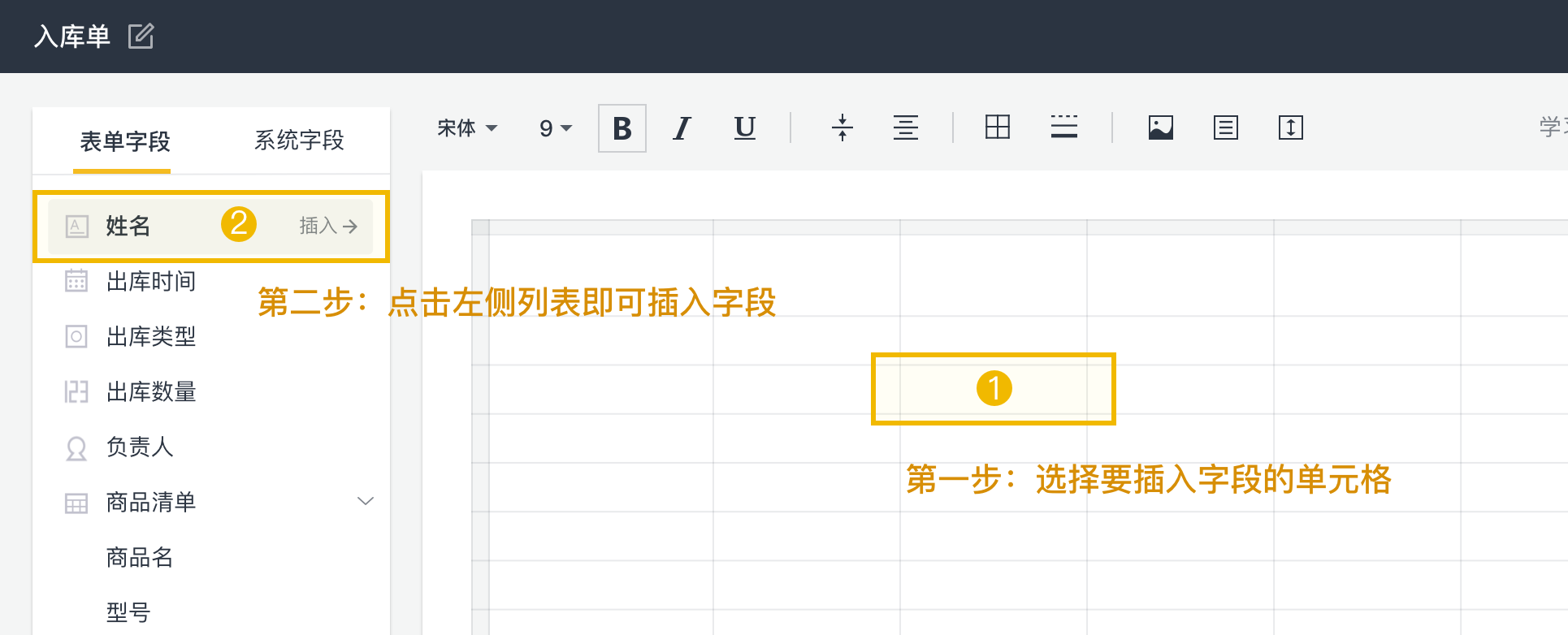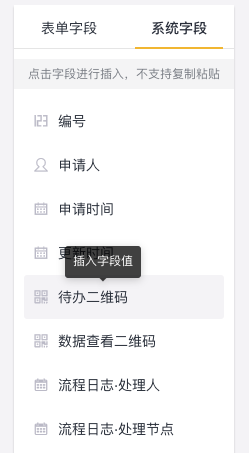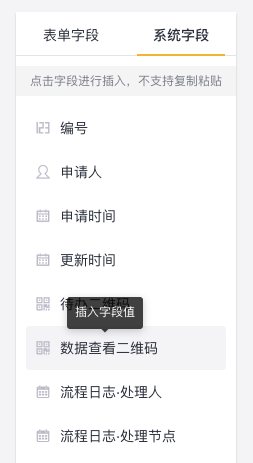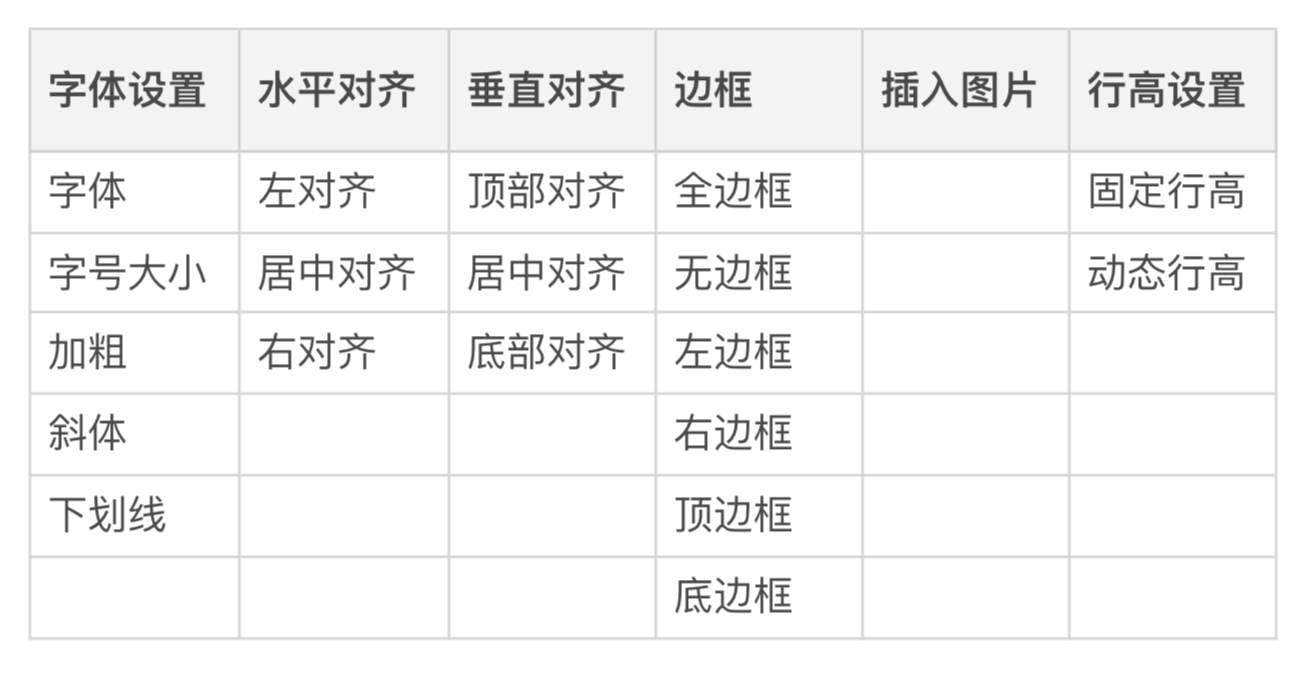- 列表中的字段表示字段值。见下图:把「出库日期」字段放至设计界面后,显示为:{出库日期}。这个单元格在打印出单据中将显示相应数据中该字段的值,如:2018-01-01。
插入字段二维码/条形码
部分字段可插入字段二维码或条形码,扫码后可查看对应的字段内容,具体生成规则如下表:
需注意的是:
- 条形码
- 条形码会根据字段值的多少增加长度,若字符很长时,请给条形码预览足够的空间;
- 条形码的长宽比不可太接近1:1,会增加扫码难度
| 二维码 | 条形码 | |
| 单行文字 | 按字段内容生成 | 按字段内容生成; |
| 多行文字 | 按字段内容生成 | × |
| 日期 | 按字段内容生成 | 按字段内容生成 |
| 邮箱 | 按字段内容生成 | 按字段内容生成 |
| 手机 | 按字段内容生成 | 按字段内容生成 |
| 数字 | 按字段内容生成 | 按字段内容生成 |
| 链接 | 按字段内容生成 | 按字段内容生成 |
| 单项选择 | 按选项名称生成 | 按选项名称生成 |
| 下拉选择 | 按选项名称生成 | 按选项名称生成 |
| 多项选择 | 按选项名称生成,逗号“,”分隔 | 按选项名称生成,逗号“,”分隔 |
| 附件上传 | 按下载地址生成 | 按下载地址生成 |
| 起止时间 | 按字段内容生成 | 按字段内容生成 |
| 图片选择 | 按图片地址生成 | 按图片地址生成 |
| 地址 | 按字段内容生成 | × |
| 定位 | 按字段内容生成 | × |
| 成员 | 按成员名称生成,逗号“,”分隔 | 按成员名称生成,逗号“,”分隔 |
| 部门 | 按部门名称生成,逗号“,”分隔 | 按部门名称生成,逗号“,”分隔 |
| 数据关联 | 按关联过来的数据生成 | 按关联过来的数据生成 |
| 编号 | 按字段内容生成 | 按字段内容生成 |
| 申请人 | 按申请人名称生成 | 按申请人名称生成 |
| 申请时间 | 按字段内容生成 | 按字段内容生成 |
| 更新时间 | 按字段内容生成 | 按字段内容生成 |
插入待办二维码
在系统字段中,选择插入「待办二维码」。相关的待办负责人扫描此二维码后,就可打开待办数据进行处理
插入数据查看二维码
在系统字段中,选择插入「数据查看二维码」。扫描二维码后,可根据每个人的数据查看权限查看到对应数据
注:目前手机端不支持全部数据中的单条数据查看,如若使用此二维码,可在报表中进行打印
编辑样式
插入需要的字段后,可以试用模板编辑器所提供的功能对字段进行样式的设置。
编辑器
保存模板
注意事项